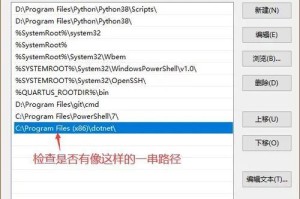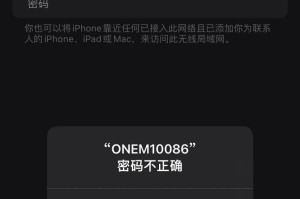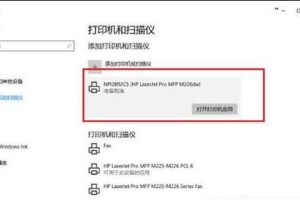在数字化时代,电脑已经成为我们生活中不可或缺的工具之一。除了完成工作任务,我们还可以使用电脑打印文件和照片,以便保存、展示或分享。然而,对于一些不熟悉电脑打印的人来说,可能会遇到一些困惑和问题。本文将教你如何使用电脑打印文件和照片,并提供一些实用的技巧,帮助你轻松打印出精美的文件和照片。
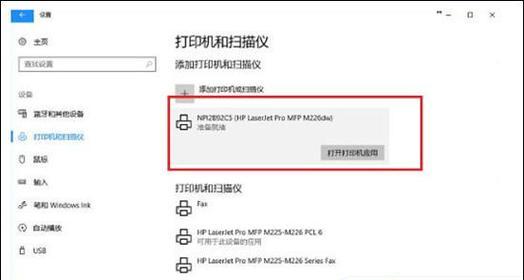
了解打印设备及其设置
通过了解打印设备的类型和设置,可以更好地使用电脑进行打印。需要了解你所使用的打印设备是喷墨打印机还是激光打印机。喷墨打印机适合打印照片和彩色文件,而激光打印机则适合打印大量的黑白文件。根据不同的需求选择合适的打印机是十分重要的。
连接打印设备和电脑
在打印文件和照片之前,需要将打印设备与电脑进行连接。通常情况下,打印设备会通过USB接口连接到电脑。确保打印设备和电脑之间的连接正常,可以通过设备管理器查看或重新安装打印设备的驱动程序来解决连接问题。

选择合适的打印选项
在进行打印之前,需要选择合适的打印选项。打开文件或照片后,点击文件菜单中的“打印”选项,可以进入打印设置页面。在这里,你可以选择打印的页面范围、纸张大小、打印质量等选项。根据具体需求进行选择,并预览打印效果,以确保满足你的要求。
调整图像尺寸和方向
如果你需要打印照片,可能需要调整图像的尺寸和方向。在打印设置页面中,可以根据需要调整图像的大小,并选择横向或纵向打印。这样可以确保打印出来的照片完美呈现。
调整页面边距
在打印设置页面中,可以调整页面的边距,使文本和图像能够更好地适应纸张。通过调整边距,可以避免打印时出现文本被裁剪或图像被拉伸的情况,从而保证打印效果的完美。
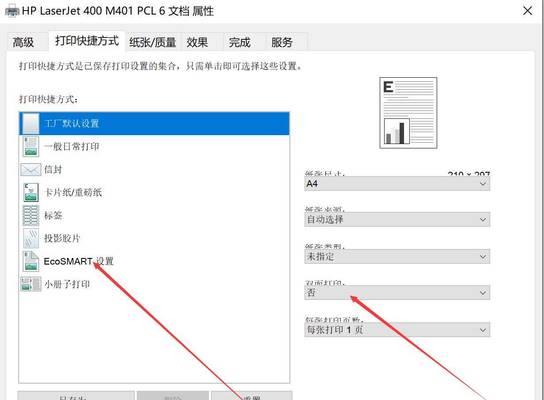
选择合适的纸张类型
不同的文件和照片可能需要使用不同类型的纸张来打印。在打印设置页面中,可以选择合适的纸张类型,如普通纸、光面纸或照片纸等。选择合适的纸张类型可以提升打印品质,使文件和照片更加生动。
调整打印质量
根据打印需求,可以调整打印质量来满足期望。在打印设置页面中,可以选择打印质量的级别,如草稿、普通或高质量。选择合适的打印质量可以节省墨水或碳粉,并确保打印出来的文件和照片清晰可见。
预览打印效果
在进行最终打印之前,建议预览打印效果。通过点击“预览”按钮,可以查看文件或照片在纸张上的呈现效果。如果发现问题,可以及时进行调整,避免浪费纸张和墨水。
正确放置纸张
在放置纸张时,需要确保正确方向和位置。大多数打印设备在纸盘上都有指示箭头,指示纸张放置的方向。按照指示正确地放置纸张,并调整好纸张的位置,以免导致打印错误或卡纸等问题。
检查打印设备和墨水/碳粉
在进行打印之前,务必检查打印设备和墨水/碳粉的状态。确保打印设备正常工作,并且墨水或碳粉充足。如果发现设备故障或墨水/碳粉不足,及时进行维修或更换,以保证打印质量和效果。
打印文件和照片
确认所有设置和准备工作都完成后,点击“打印”按钮即可开始打印文件和照片。在打印过程中,保持设备和电脑的连接,确保打印顺利完成。
注意打印后的处理
在完成打印之后,需要注意合理处理打印出来的文件和照片。及时取出纸张,并进行必要的整理和保存。如果需要,可以使用护套或文件夹来保护打印出来的文件,以免损坏或污损。
维护和清洁打印设备
定期维护和清洁打印设备是保证打印质量和设备寿命的重要步骤。清理打印头、更换耗材以及及时处理故障等操作都有助于保持打印设备的正常运作。
遇到问题时的解决办法
在使用电脑打印文件和照片的过程中,可能会遇到一些问题,如打印错误、颜色失真等。针对这些问题,可以尝试重新检查设置、更换纸张或清洁打印头等操作来解决。
通过本文的介绍,相信你已经了解了如何使用电脑打印文件和照片的基本技巧。掌握这些技巧,可以帮助你轻松打印出精美的文件和照片,享受数字化生活带来的便利和乐趣。记住合理设置打印选项、调整图像尺寸和方向、选择合适的纸张类型和打印质量等关键点,相信你将成为一位高效的电脑打印专家。